Какво да правим с окачена програма в Windows

- 2752
- 184
- Jordan Torp
Разберете какво да правите, ако програмата не отговаря или постоянно се забавя. Абсолютно всяко приложение или прозорец може да виси. И когато се опитате да го затворите, нищо няма да се получи. Той няма да отговори на комбинацията от ключове или кликвания. Но не бързайте да рестартирате компютъра или да издърпвате вилицата от изхода. Това трябва да се направи в най -крайния случай - когато други методи не помогнаха. Можете да завършите работата на отделна помощна програма, без да изключвате компютъра.

Защо програмите замразяват?
Ако вашите програми висят редовно, има смисъл да мислите за причината за тези неуспехи. Да го елиминира своевременно. Това може да се случи, когато:
- Помощната програма за стабилна работа се нуждае от повече RAM;
- Вие сте стартирали твърде много процеси едновременно (включително фон). В резултат на това им липсват ресурси;
- Наличието на вируси. Няма значение как ще затворите приложението, което не отговаря. Ако този проблем е често явление, е необходимо да се сканира системата с добър антивирус;
- Несъвместимост, програмен конфликт. Помощната програма не е предназначена да стартира на вашата версия на Windows. Или има неподходящи шофьори;
- Твърде много инсталиран. Не "омагьосвайте" системата. Или го почистете, или го оптимизирайте;
- Стартираната програма съдържа грешки;
- Хардуерни неизправности. Това обикновено е повреден твърд диск или овенът на дъската за овен.
Програмата може да бъде плътно висяща поради различни фактори. Не само заради описаните по -горе. За да затворите прозореца, не е необходимо да разберете причините за провала. Но ако проблемът започне да се „притеснява“, по -добре е да разберем защо се появява. Това ще ви помогне да разберете какво да правите по -нататък и как да се отървете от спирачките.
Как да проверя какво е окачено?
Не винаги е ясно какво е окачено: една програма или цялата система. В първия случай можете да затворите недостъпния прозорец. Във втория - трябва да рестартирате компютъра.
Ако полезността не отговаря, но курсорът на мишката се движи, тогава ОС работи. Изключен само един процес. Когато курсорът замръзна с него, това означава, че системата висеше. И никоя друга програма няма да може да се отвори. Затвори - също.
Но какво да направите, ако стартира приложението с пълна екрана? Игра, филм или мултимедия. В такива комунални услуги курсорът обикновено е скрит. Но може да се определи, че е висело.
Капаците изглеждат, ключалката за превъртане и бутоните за заключване на NUM трябва да имат светлинни индикатори на клавиатурата. Кликнете върху един от клавишите и вижте дали „крушката“ се запали: Включено - системата работи, не се включи - трябва да рестартирате.

Индикатор за заключване на клавиша за заключване на капачките
Как да затворите Hung програма?
В повечето случаи това са незначителни "спирачки". Изчакайте малко и полезността ще продължи да работи. Няма нужда да щракнете на случаен принцип върху работната зона на програмата с надеждата, че тя ще провисна. Също така, не регулирайте приложението "зададено". Или отворете други прозорци.
В Windows версия 7 и повече, като цяло няма нужда да правите нищо допълнително. Kogdа утилита зavisaet, proyavlyaeеtsjy dialolovosee oknos. Можете също да завършите работата на програмата, като щракнете върху Alt+F4.
Ако нищо не се случи, започнете мениджъра на задачите:
- Използвайте CTRL+Shift+ESC или Ctrl+Del Keys комбинация;
- Можете също така да кликнете с правилния бутон на мишката в лентата на задачите (където „Старт“) и да изберете диспечера в контекстното меню, което изпада в контекстното меню. Но има риск, когато щракването върху всичко зависи напълно;
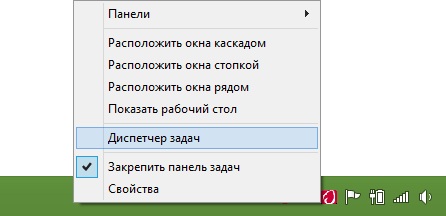
В менюто изберете мениджъра на задачите
- В прозореца, който се отвори, отидете в раздела "Приложение";
- Намерете програма, която не работи. До нея ще бъде написано „не отговаря“;
- Щракнете върху бутона „Премахване на задачата“;
- Потвърдете действието.
Този метод има недостатък. Ако в програмата е имало някакви неистинтови данни, няма да е възможно да го възстановите. Например, когато думата документ замръзва с отпечатан текст. За да не губите важна информация, активирайте функцията на Autosas.
Затвореното приложение може да остане в процесите. Все още ще му бъдат разпределени ресурси. И няма да можете да го стартирате отново. Какво да правя в този случай?
- В диспечера на задачата отидете в секцията „Процеси“;
- Намерете желаната точка. Обикновено името на процеса съвпада с името на изпълнимия полезен файл;
- За да го намерите по -бързо, щракнете върху категорията CP. Фоновите програми ще бъдат изградени според степента на зареждане на процесора. Най -високият процент - при задържане на приложения;
- Не докосвайте системните процеси (колоната "потребител" е написана "система");
- Маркирайте желаната точка и щракнете върху „Пълно“.
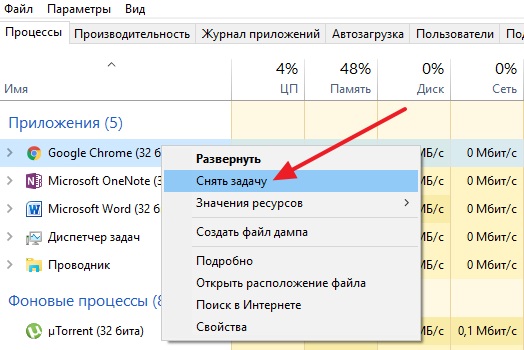
Кликнете върху „Премахване на задачата“
Програмата все още виси какво да прави?
- Щракнете върху бутона на десния мишка върху процеса в диспечера на задачата и щракнете върху „Попълнете процеса на процесите“;
- Отидете на Старт - програми - стандарт. Стартирайте командния ред от името на администратора. Въведете командата taskKill /f /im процес.exe /t ", където" процес.exe " - Името на процеса.
Автоматизация
Можете да създадете "етикет", който автоматично ще затвори всички програми за ходинг. Трябва да направите това така:
- Щракнете с правилния бутон на мишката на всяко безплатно място на работния плот (където няма други преки пътища, файлове или контроли);
- Елемент "Създаване";
- Папаграф "Етикет";
- В полето за въвеждане на „местоположението на обекта“ Копирайте командата TaskKill.Exe /fi "статус eq не отговаря". Оставете последните думи в кавички;

Екип на Taskkill.Exe /fi "статус eq не отговаря"
- Щракнете върху "Напред";
- Измислете името на етикета. Може да бъде всеки (например „Щракнете тук, така че всичко да е приключило“). Но не трябва да съдържа символи, които са забранени да се използват в имената на Windows файлове: Въпросният знак "?", Коси функции" \ "и"/", звезди"*"и т.н.;
- Щракнете върху "Готово".
Ако висят няколко програми, отворете този етикет. Можете да му присвоите комбинация от ключове:
- Кликнете върху него с правилния бутон на мишката;
- Изберете "Свойства";
- Раздел "етикет";
- В полето за бързо повикване задайте комбинацията от клавиатурата. Той не трябва да съвпада с тези ключове, които вече са запазени в системата;
- Запазете промените.
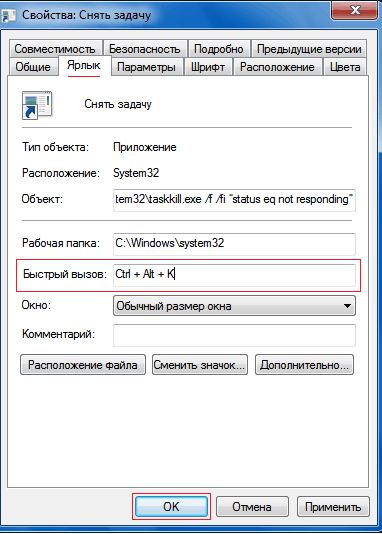
Ние посочваме комбинацията от клавиатурата
Не оставяйте това меню. Има друга настройка, която може да е полезна:
- Натиснете бутона "допълнително";
- Поставете знамето на квадратчето „от името на администратора“;
- Запазете промените отново.
Така че няма да е необходимо да се потвърди затварянето на някои приложения.
Сега разбрахте как да затворите зависимата програма. Не е нужно дори да рестартирате компютъра за това. Всички данни, които са били в полезността, ще загубите, ще загубят.

